工作环境
笔记本:Huaweimatebook 14(intel版本的)
系统:window11
准备工作
- 制作U盘启动工具
下载镜像: 清华镜像
找到对应的iso结尾的文件下载保存就好了,也可以选择其他版本的,其他镜像网站也可以下载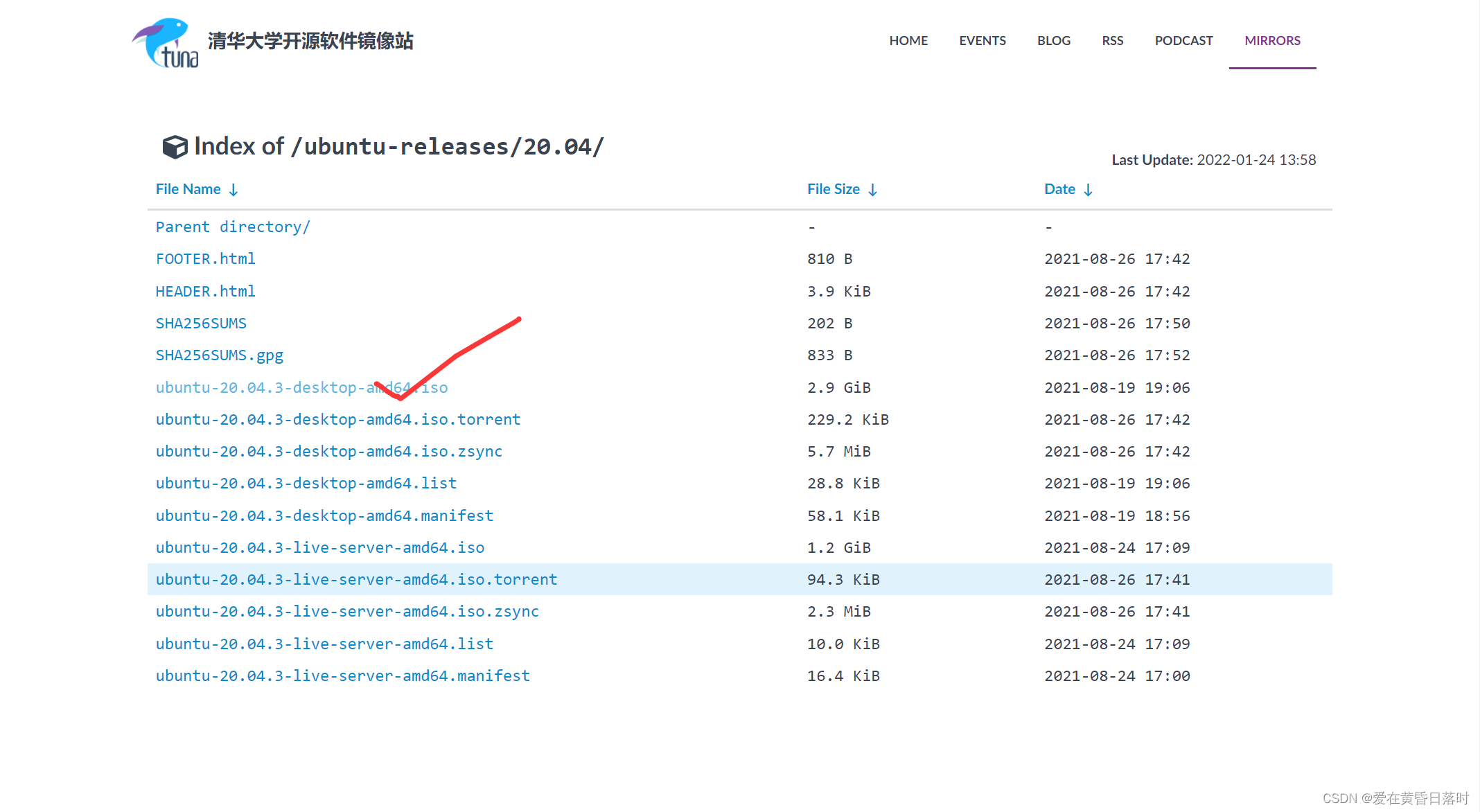
下载Rufus:
https://pan.baidu.com/s/1BvhyoJdfy2gyJF9XqNMOJQ?pwd=jk12
提取码:jk12
我的笔记本支持UEFI启动,各家牌子可能有所差异,详情自行百度看自己的配置,这里以华为的笔记本为例。
详情了解:http://www.uqidong.com/uefi.html
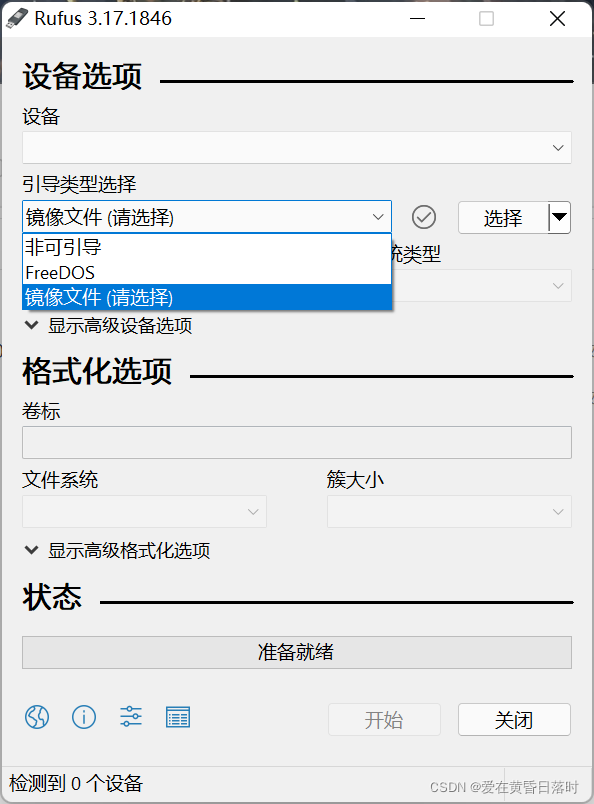
选中下好的iso文件
分区类型GTP,目标系统类型UEFI
在格式化里面文件系统选择FAT32,默认字节就好了,
U盘文件会被格式化,请自行做好备份
- 电脑配置:
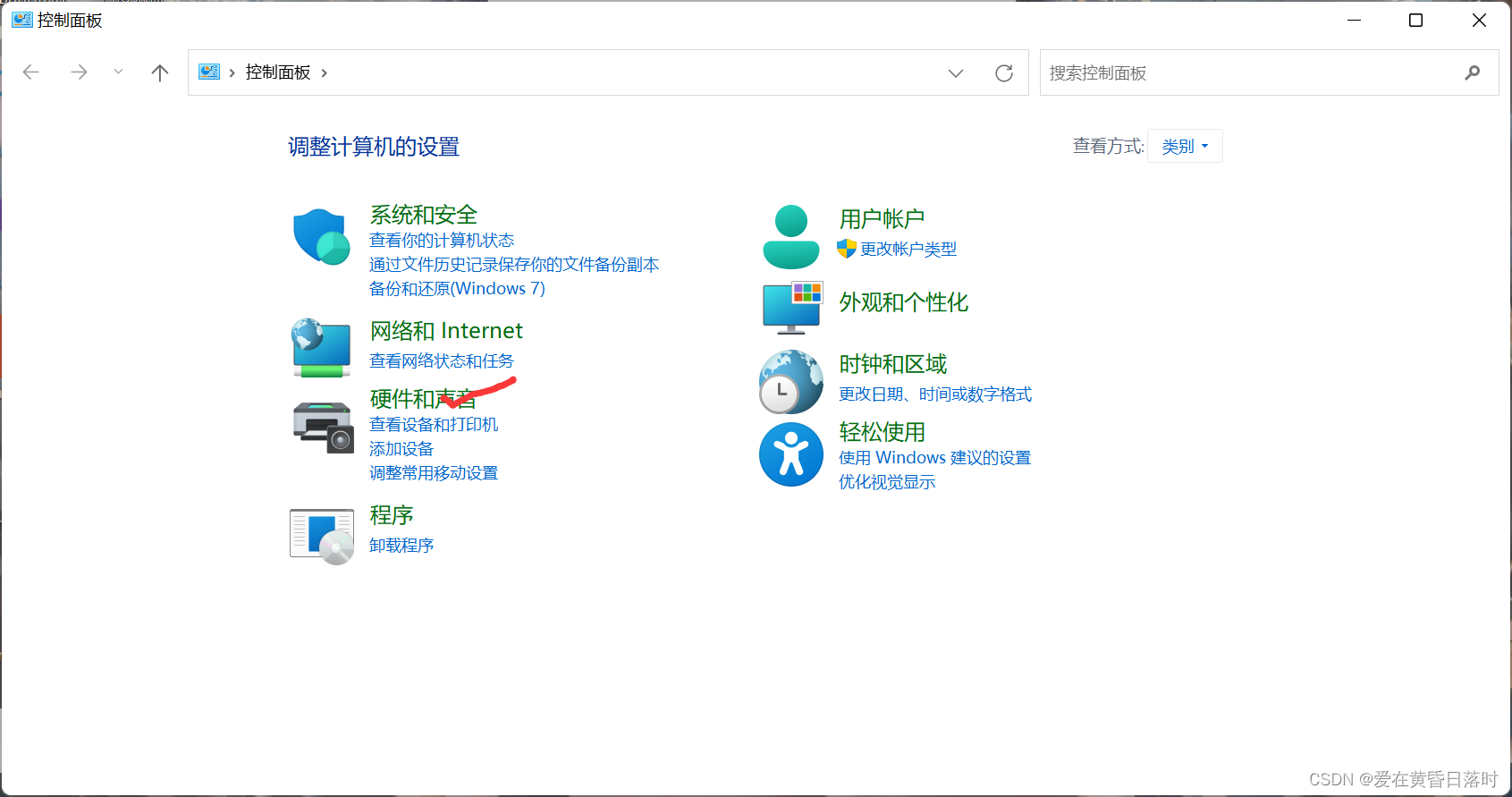
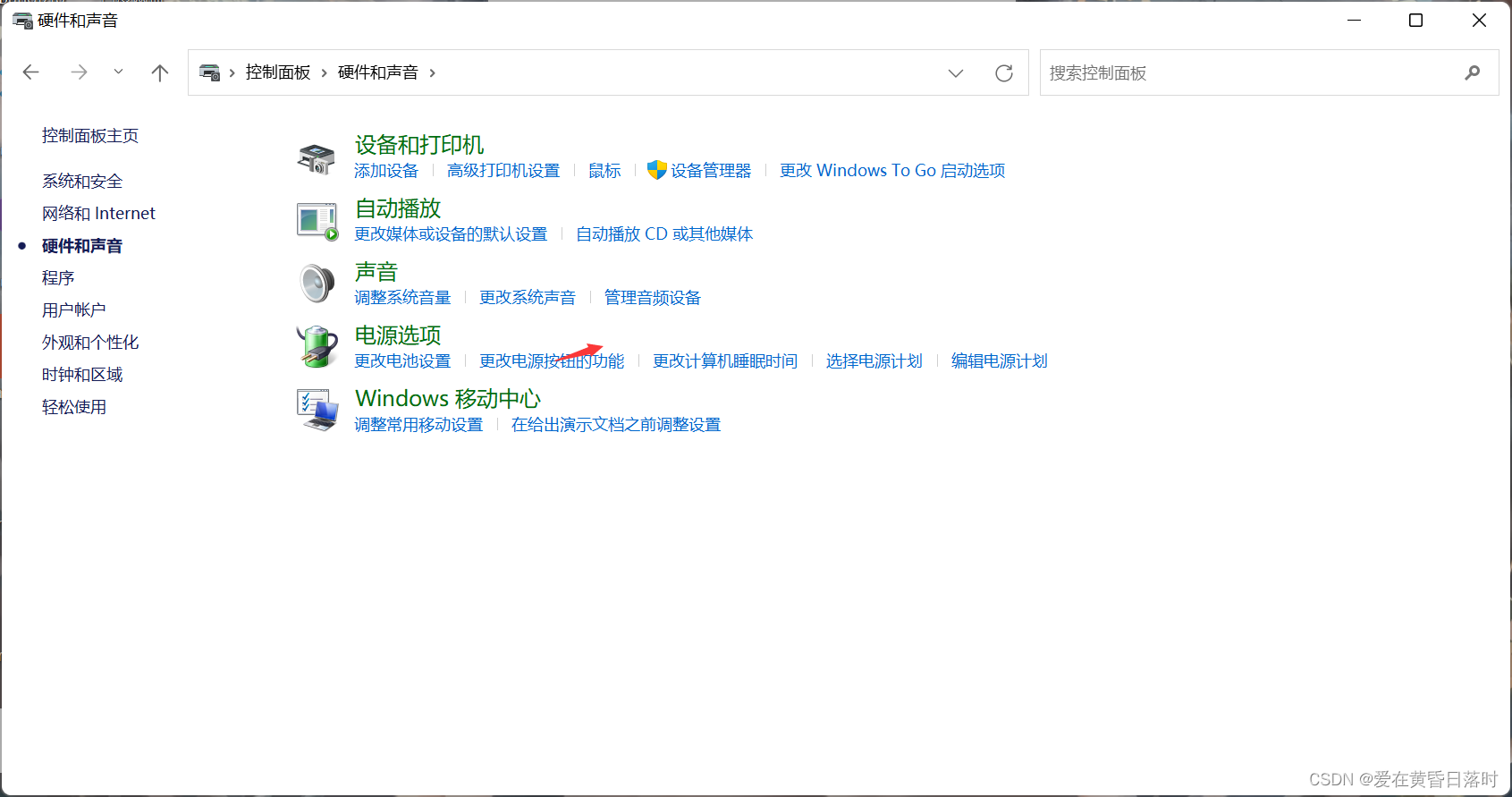
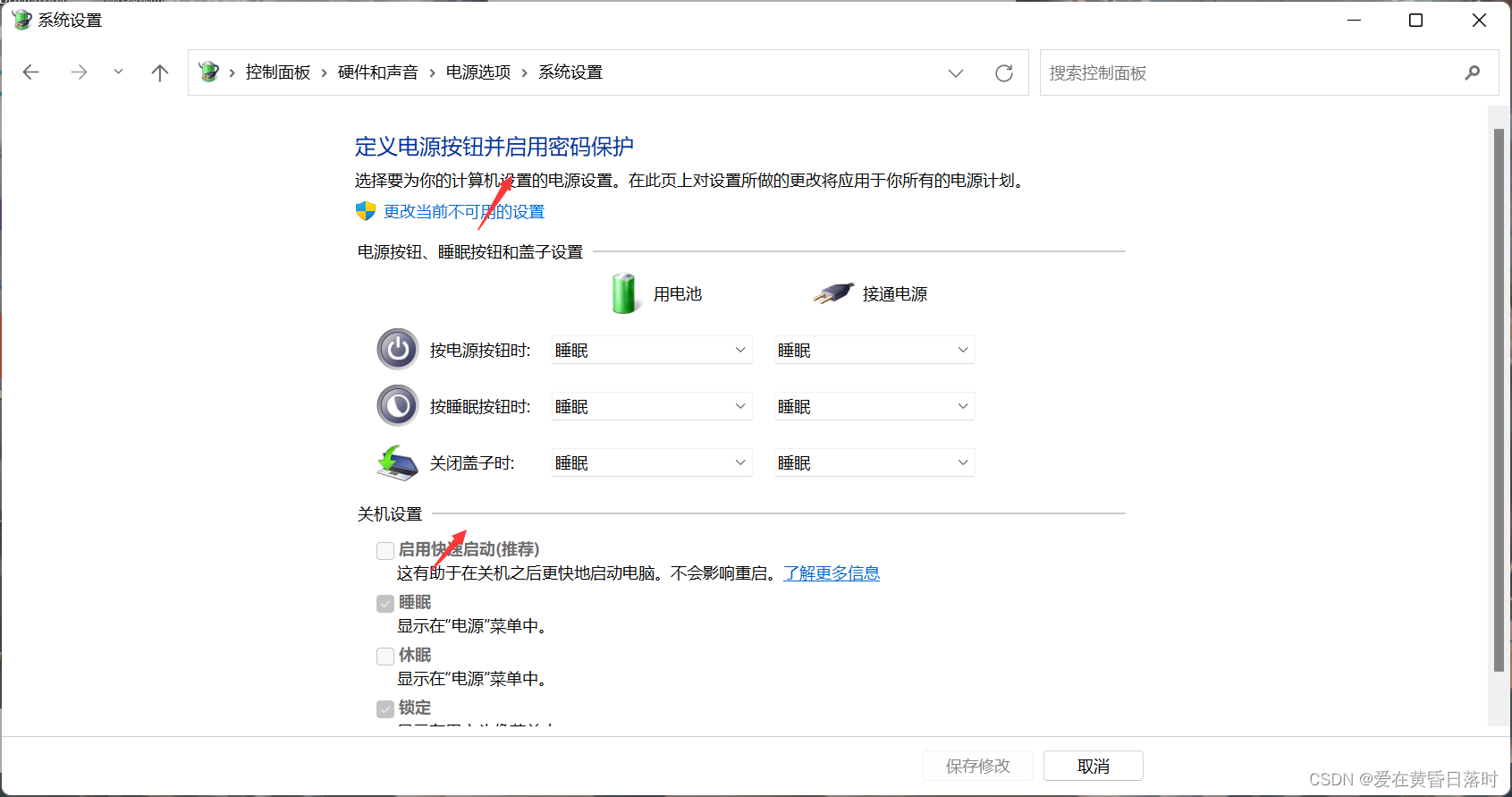
把快速启动取消掉
最后就是分配空间:,此电脑右键->管理->进入到磁盘里,随便哪个盘,看下哪个位置多,自注意分配出来的空间不要安排卷。我当初是分配了100G。不会就百度这个步骤。
然后再重启的FN+F2进入BIOS,把secure boot 改为disable,保存退出。
重启FN+F12进入UEFI,选择之前制作好的U盘启动盘。如果选项里面没有找到你之前制作的盘,那就是你前面u盘制作出了问题。
ubuntu安装
- 选择语言,现在安装,注意不要先联网安装,然后再第四个步骤里面:选择最小化安装(时间快一点),其他选项勾选第二个。
- 第五个步骤选择其他选项
- 分区参考这位博主的:
版权声明:本文为博主原创文章,遵循 CC 4.0 BY-SA 版权协议,转载请附上原文出处链接和本声明。
本文链接:
Ubuntu:系统分区
————————————————
